你是否仍自信能一眼分辨真實影像與 AI 生成影片?那麼,當你看到 Veo 3 的作品時,可能會徹底改觀。由 Google DeepMind 推出的 Veo 3 AI 文字轉影片工具,其生成的影像畫質逼真、動態流暢,突破傳統 AI 影片的既定印象,令人驚艷。
在你開始動手創作自己的 AI 影片之前,我們特別整理了這篇 Veo 3 操作全攻略,帶你快速掌握這項強大工具的核心功能、操作步驟,以及撰寫高品質提示詞的技巧。你將會發現,只要幾行文字,就能化為具備電影感的視覺內容,開啟全新的創作可能。

目錄
第一部分:Veo 3 AI 文字轉影片平台介紹
Veo 3 是由 Google DeepMind 推出的 AI 文字轉影片生成器,展現了人工智慧影像生成技術的最新突破。雖然市面上已有多款類似工具,但 Veo 3 所產出的畫面細膩度與電影感遠遠領先,堪稱業界新標竿。
與一般 AI 文字轉影片平台相同,Veo 3 可依據使用者輸入的提示詞生成約 8 秒長的影片片段。但它的強大之處,在於能創作出具備真實動態、聲效與敘事節奏的完整影像,彷彿出自專業製片團隊之手,打造出沉浸式的視覺體驗。
使用 Veo 3 可以做到哪些事:
- 簡單文字轉化為電影級影片:只需輸入一段描述,Veo 3 就能依據實際物理模擬與動態邏輯,還原真實動作與場景。
- 自動加入自然語音與環境音效:不只影像,Veo 3 還會依據場景自動搭配語音旁白、背景音與動態音效,完整營造氛圍。
- 精準的鏡頭語言與場景切換:具備節奏與鏡位設計能力,可依據提示詞設定畫面風格與情緒轉場。
- 故事節奏與風格可客製化:你可自由控制畫面走向、動作節奏,甚至上傳參考圖、指定視覺風格。
- 支援 4K 高畫質輸出:呈現極致光影變化、景深效果與細膩質感,媲美電影畫面。
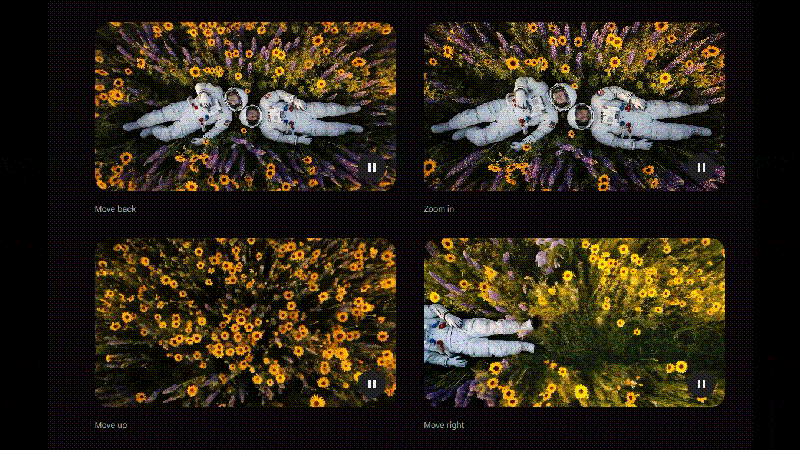
憑藉對空間結構、光影變化與動態模擬的高度理解,Veo 3 文字轉影片能產出接近專業攝影實拍的畫面品質。這不只是 AI 視覺創作技術的一大躍進,也讓任何人都能輕鬆把腦海中的構想具象化。
不論你是導演、創作者、行銷人員或教育工作者,只要想打造具有視覺衝擊力的內容,Veo 3 都是你不可錯過的 AI 創作利器。
第二部分:Filmora 整合 Veo 3 AI 模型,輕鬆文字轉影片
看過 Veo 3 的實際生成效果與技術展示後,許多人都會好奇:究竟該如何親自操作,將一段文字轉換成逼真的動態影片?
最原始的使用方式,是透過 Gemini 或 Flow(Google 推出的 AI 影片製作平台)等官方通道。不過這些服務目前僅對 Google AI 訂閱使用者開放,使用上也具有限制,例如影片長度通常僅為 8 秒,且缺乏靈活的後製功能。
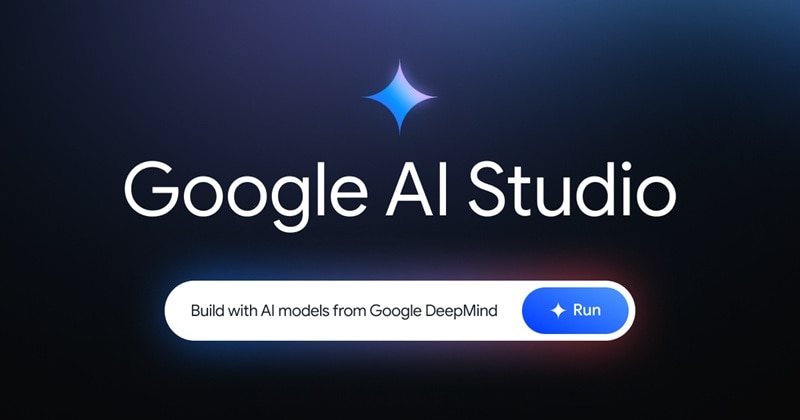
若你希望更自由地體驗 Veo 3 的強大技術,建議可透過影片剪輯軟體 Wondershare Filmora 來操作。Filmora 已將 Veo 3 AI 模型整合至其 AI 文字轉影片 功能中,使用者只需簡單輸入文字,即可快速生成高品質影片,並無縫接軌後續剪輯與特效製作流程。
什麼是 Filmora?
Filmora 是一款功能完整的影片剪輯軟體,內建多種 AI 智慧工具,讓創作流程更直覺、更高效。它兼具專業級效果與易上手的操作體驗,深受影片新手與創作者社群青睞。
除了基本編輯功能外,Filmora 還提供許多進階選項,例如 視覺特效、文字轉語音、動態字幕、AI 智慧去背,以及全新整合 Veo 3 引擎的 AI 文字轉影片功能,讓你輕鬆完成創作,不受技術門檻限制。
Filmora 文字轉影片:常規模式 vs. Veo 3 模式
Filmora 的 AI 文字轉影片功能提供兩種模式,滿足不同需求:
- 常規模式:提供彈性高的手動設定空間,可自訂主提示詞與「排除詞」,避免不想出現的畫面元素;支援上傳參考素材、調整比例、解析度等參數,打造個人化影片內容。
- Google Veo 3 模式:由 Veo 3 強力驅動,適合想快速生成具電影感畫面的使用者。只需輸入想法與要取代的畫面片段,選擇「快速模式」或「高品質模式」,AI 就會自動完成影片生成。
- 簡單易用,AI 讓你的剪輯效率加倍
- 豐富的影片特效/音效、詳細教學,快速上手
- 適用於 Windows、Mac、iPhone、Android 和 iPad

第三部分:如何在 Filmora 裡使用 Veo 3 文字轉影片
想開始體驗 Veo 3 的 AI 文字轉影片功能,請先在你的電腦上安裝 Filmora。該軟體支援 Windows 與 Mac 雙平台,使用上相當便利。
完成安裝後,請確認你所使用的是最新版本,以確保可以順利使用 Veo 3 與其他最新的 AI 智慧功能。
如何使用 Veo 3 將文字轉為影片
步驟一:啟用 AI 文字轉影片工具
在 Filmora 中有兩種方式可以開啟 Veo 3 的文字轉影片功能:
- 從啟動畫面進入:啟動 Filmora,進入 工具箱,點選 文字轉影片。
- 從剪輯工作區啟用:若你已在剪輯介面中,請依序點按 素材庫 > AI 素材 > 文字轉影片。
進入功能頁面後,請將生成引擎切換為「Google Veo 3」,以使用 Veo 3 的 AI 模型進行影片創作。
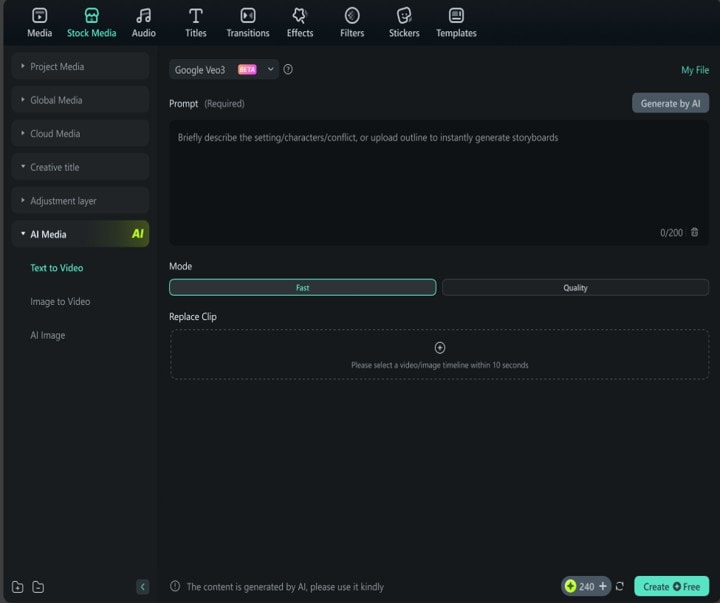
步驟二:輸入提示詞、選擇生成模式,並上傳參考素材
請輸入你想生成的場景描述文字。若不確定如何撰寫提示詞,可參考下一章的提示詞範例教學。
接下來請選擇所需的生成模式:
- 快速模式:生成速度較快,適合用於概念預覽或草稿製作。
- 高品質模式:雖然渲染時間較長,但可產出畫面更精緻、具電影質感的影片。
你也可在「取代片段」區域上傳不超過 10 秒的影片素材,作為 AI 的視覺參考依據,幫助系統更精確掌握場景氛圍與動作風格。完成設定後,點按 建立 開始生成。
步驟三:編輯 AI 生成的影片內容
影片生成完畢後,你可以進一步進行以下編輯作業:
- 調整影片段落順序或剪裁畫面
- 加入背景音樂、語音旁白或配音
- 新增字幕、標註或動態文字
- 套用轉場效果、濾鏡或視覺特效
- 執行更多進階後製處理
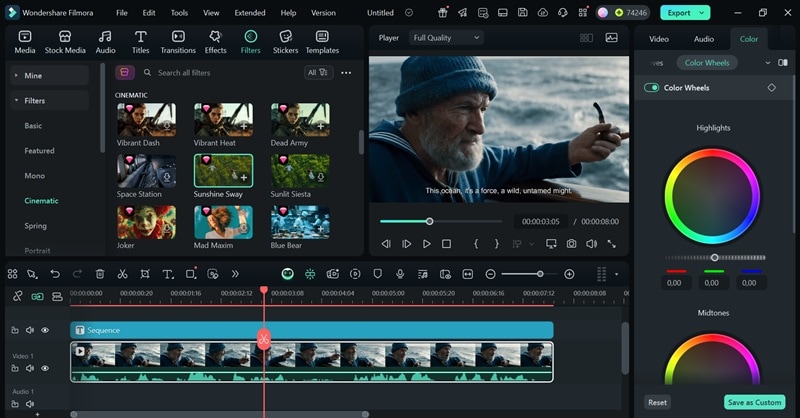
透過 Filmora,你可以在 AI 所生成的影片基礎上自由創作、進一步精修每個畫面細節,打造真正屬於自己的風格影片。
第四部分:如何撰寫有效提示詞,提升 Veo 3 影片品質
每支 AI 生成影片的核心起點,就是提示詞(prompt)。這段文字是整個創作流程的靈魂,直接決定了影片的畫面呈現、情緒氛圍、動態效果與整體風格。
在使用 Veo 3 文字轉影片生成器 時,提示詞越精準且詳盡,生成的影片品質就越優異。以下幾個實用技巧,能協助你寫出更具指向性的 Veo 3 提示詞:
1. 精準描述畫面內容
從基本的畫面要素著手,提供越多細節,Veo 3 就能越準確地還原你心中構想。建議語句清晰簡潔,直接描繪你想看到的畫面。
提示詞中可包含以下元素:
- 畫面主體:人物、動物、物件或地點
- 場景背景:城市街景、森林、室內空間等
- 動作情節:走路、飛翔、坐下等行為
- 視覺風格:寫實、卡通、電影感等
- 鏡頭角度與運動:空拍、特寫、廣角等手法
- 光線與氛圍:昏暗陰鬱、溫暖夕陽、霓虹燈光等情緒
這些細節將協助 Veo 3 精準塑造視覺、氛圍與動態效果。
2. 針對音訊內容給出指示
Veo 3 同時支援音訊生成,因此你也應明確告知影片的聲音風格,而非僅停留在畫面層面。以下是可加入提示詞的音訊元素:
- 角色對白:人物講述的話語
- 環境音效:如車流聲、咖啡廳談話聲、辦公室雜音
- 動作音效:腳步聲、關門聲、電話鈴聲等
- 背景音樂:可指定風格,如戲劇張力、活潑歡快、平靜柔和等
你甚至能具體指明對白的講述者,讓敘事更生動有層次。例如:
「一名女子說:『我們走吧。』男子回應:『還不行!』」
3. 添加風格關鍵字,塑造專屬視覺
Veo 3 預設會生成接近實拍電影質感的高畫質影片,但若你想嘗試其他風格,可以在提示詞中加入風格描述,輕鬆引導 AI 呈現特定視覺效果。
只需加入語句:「In the style of [風格名稱]」
這樣簡單一句話,就能讓 Veo 3 明確掌握你期望的畫面風格。

結語
AI 影像生成技術持續快速演進,其中 Google 的 Veo 3 AI 文字轉影片 已躍升為市場上最先進的解決方案之一。只需簡單的文字提示,即可創造出高度擬真且具電影質感的影片,大幅拓展創作者的創意疆界。
配合 Filmora 將此技術完美整合並簡化操作流程,現在你只要在電腦前輕鬆操作,就能迅速將構思轉化為視覺震撼的影片作品。打造專業級電影場景不再依賴昂貴設備或團隊,人人都能輕鬆實現高品質影像創作。






